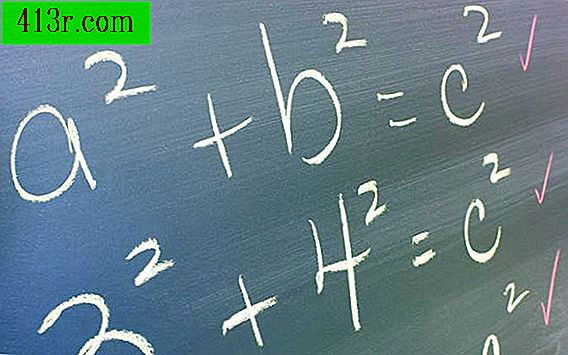כיצד ליצור חוברת ב- Microsoft PowerPoint
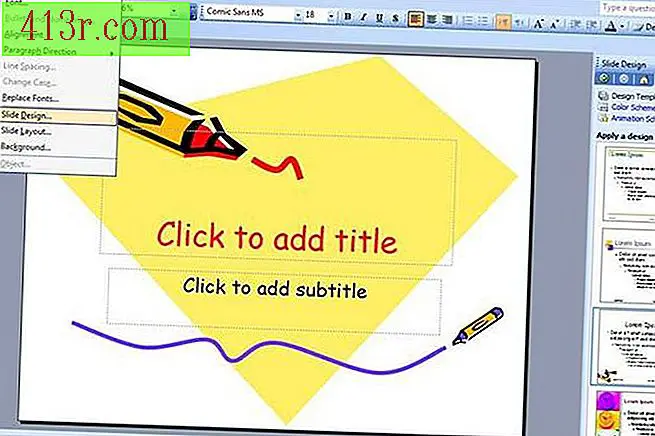
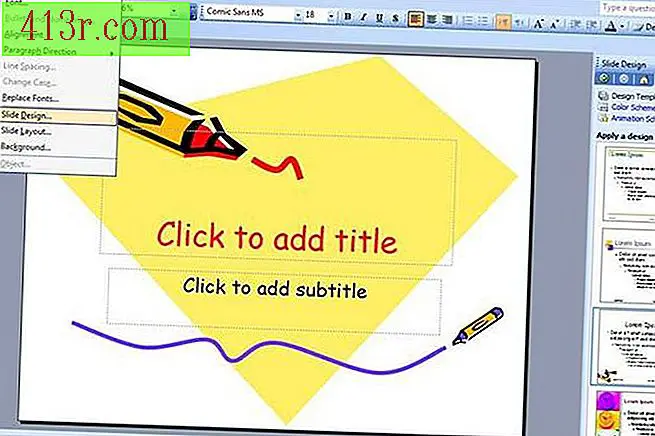 שמור
שמור פתח מצגת PowerPoint חדשה ריקה. בחר שקף או עיצוב ערכת נושא. ב- PowerPoint 2007, עבור לכרטיסייה "עיצוב" ובחר נושא. ב- PowerPoint 2003 או קודם לכן, עבור לתפריט "עיצוב" ולחץ על "עיצוב שקופיות". בחר רקע שמתאים לעסק שלך, כזה שאינו כהה מדי, בהיר מדי או לא גלוי כאשר הטקסט שלך מוצג.
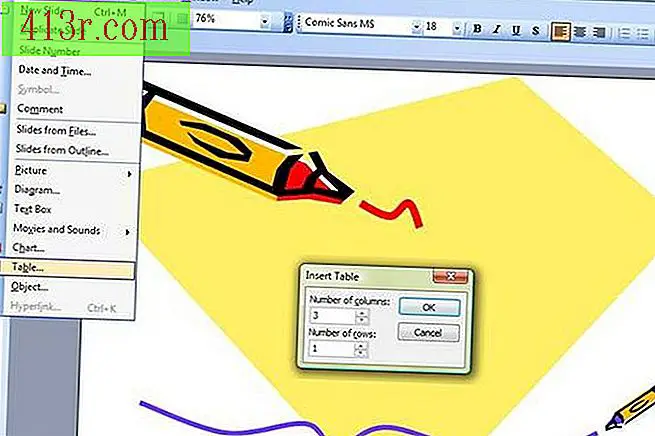 שמור
שמור הסר את הסמנים מן השקופית, כגון תיבות טקסט, על ידי לחיצה על אותם כדי לבחור אותם ולחץ על "מחק" המפתח. הוסף טבלה על הדף. ב- PowerPoint 2007, עבור אל "הכנס" ולחץ על החץ בתפריט הנפתח תחת "טבלאות". ב- PowerPoint 2003 או קודם לכן, עבור אל "הוסף" ולחץ על "טבלה". הכנס טבלה עם שלוש עמודות ושורה אחת.
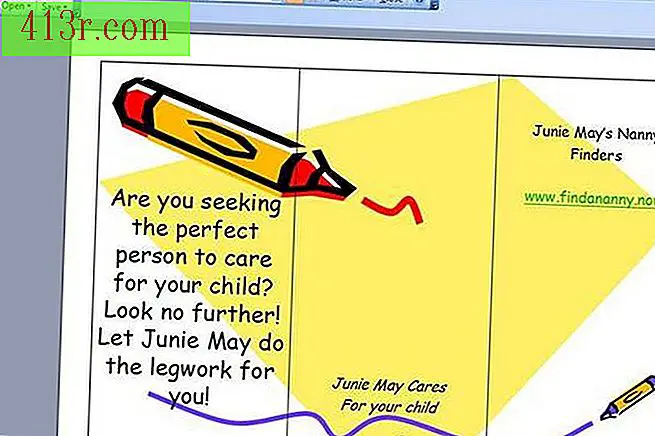 שמור
שמור גרור את הטבלה כדי לכסות את השקופית כולה. הזן את הטקסט בטבלאות וגרפים כגון לוגו החברה שלך. העמודה השלישית של הטבלה תהיה עטיפת החוברת. העמודה האמצעית תהיה גב החוברת. העמודה הראשונה תהיה הדש הימני של החוברת.
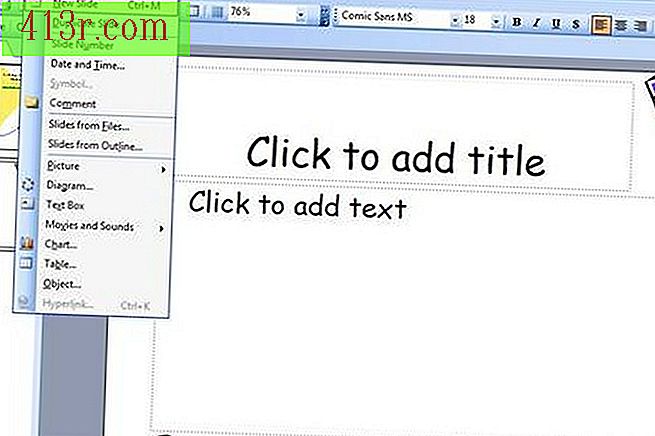 שמור
שמור הכנס שקף נוסף. שקופית זו תהיה החלק הפנימי של החוברת המשולשת. כדי להוסיף שקופית חדשה ב- PowerPoint 2007, לחץ על "שקופית חדשה" בכרטיסייה "התחל". ב- PowerPoint 2003 או קודם לכן, עבור לתפריט "הוספה" ולחץ על "שקופית חדשה". השקף השני יחלק את אותו נושא כמו הראשון, אבל זה בטח יהיה קצת שונה, הוספת עניין ומקצוענות לחוברת.
 שמור
שמור הסר את הסמנים מהשקף. מניחים שורה של שורה אחת על ידי שלוש עמודות בשקופית השנייה. גרור אותו עד שיש לך את גודל השקופית לכתוב את הטקסט ולהכניס את הגרפיקה.
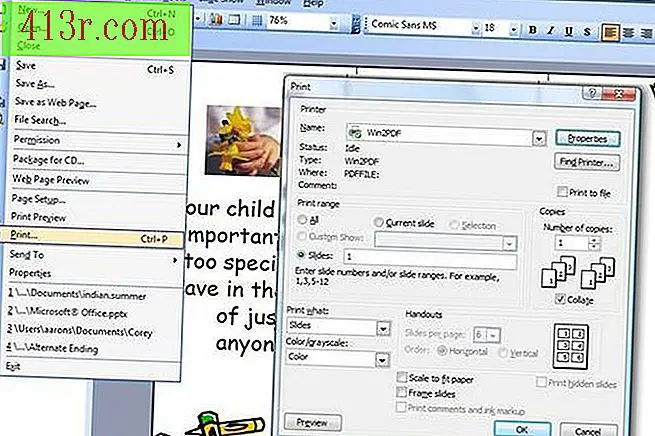 שמור
שמור שמור את חוברת סיים. כדי להדפיס אותו, לחץ על כפתור "Office" ב- PowerPoint 2007 או בתפריט "קובץ" ב- PowerPoint 2003 ובחר "הדפס". תחת "מרווח הדפסה", בחר "שקופיות" והזן את המספר 1. לחץ על "אישור". השקופית הראשונה תודפס. עליך לסובב את הנייר ולהכניסו שוב למדפסת. לאחר מכן הדפס את הצד השני של החוברת. מקפלים אותו לאורך השורות וליהנות ממנו.